在日常辦公和學習過程中,我們經常會遇到需要將PDF文件轉換為可編輯的Word文檔的情況。PDF文件由于其格式的穩定性和布局的完整性,常被用于發布和共享,但編輯不便往往讓人感到困擾。幸運的是現在有多種方法可以將PDF文件轉換為Word文檔,本文將為您詳細介紹幾種常見的方法和技巧。
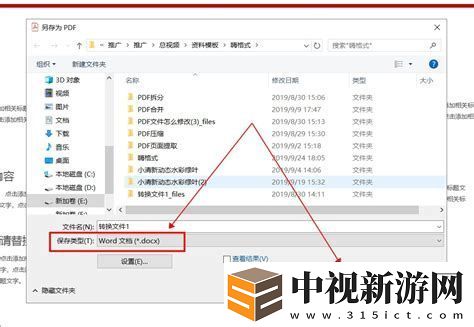
方法一:使用在線轉換工具
在線轉換工具是最簡單快捷的選擇之一。這些工具通常不需要下載任何軟件,只需在瀏覽器中訪問即可。以下是具體步驟:
打開您的瀏覽器,訪問一個知名的在線PDF轉Word轉換器網站。例如您可以使用Smallpdf、ILovePDF或PDF Candy等。
在網站首頁找到“PDF轉Word”或類似的選項,并點擊進入。
點擊“上傳文件”按鈕,選擇您要轉換的PDF文件,或將文件直接拖拽到指定區域。
文件上傳后點擊“轉換”按鈕,等待幾秒鐘,直到轉換完成。
轉換完成后下載生成的Word文檔到您的電腦上,這樣您就可以進行編輯了。
雖然這種方法方便,但,若PDF文件包含較多圖像或特殊格式,轉換效果可能會有所下降。
方法二:使用專業軟件
如果您頻繁需要進行PDF與Word之間的轉換,建議安裝一些專業的PDF編輯軟件,比如Adobe Acrobat、WPS Office、Foxit PhantomPDF等。這些軟件不僅可以更準確地轉換格式,還支持更多編輯功能。以下是以Adobe Acrobat為例的操作步驟:
打開Adobe Acrobat,點擊“文件”菜單,選擇“打開”,找到并打開您要轉換的PDF文件。
在右側菜單中,選擇“導出 PDF”功能。
在彈出的選項中,選擇“Microsoft Word”作為輸出格式。
點擊“導出”按鈕,選擇保存位置,并命名文件。確認后文件將被保存為Word格式。
使用專業軟件的好處是能夠保留更多的格式信息,例如文本框、圖形和樣式等,轉換效果相對更穩定。
方法三:使用OCR技術
對于掃描的PDF文件,簡單的轉換工具可能無法識別內容。這時您需要借助OCR(光學字符識別)技術來提取文本。許多PDF轉換軟件都集成了OCR功能,比如ABBYY FineReader等。以下是基本步驟:
打開OCR軟件,導入需要轉換的掃描PDF文件。
選擇OCR識別語言,通常選擇中文或英文。
點擊“識別”按鈕,軟件會自動識別文本并生成可編輯的Word文檔。
完成識別后將文件導出為Word格式,保存到本地。
利用OCR技術,您可以將掃描的文檔轉換為可編輯格式,極大地方便了后期修改和使用。
小貼士與注意事項
在將PDF轉換為Word的過程中,這里有幾點小貼士供大家參考:
在選擇轉換工具時,應考慮文件的復雜性以及所需的保真度,選擇合適的工具以獲得最佳效果。
轉換后務必檢查生成的文檔,特別是排版和特殊字符,以便進行必要的調整。
不同的工具和軟件對不同格式的PDF支持程度不同,您可以嘗試多種工具以獲得最佳結果。